ກ່ອນທີ່ຈະຍົກລະດັບ iPhone ຂອງທ່ານກັບລະບົບປະຕິບັດການ iOS 18 ໃຫມ່, ຜູ້ໃຊ້ຈໍາເປັນຕ້ອງສັງເກດສິ່ງດັ່ງຕໍ່ໄປນີ້ເພື່ອຫຼີກເວັ້ນການບັນຫາທີ່ບໍ່ຕ້ອງການ.
 |
| ຂັ້ນຕອນການກະກຽມກ່ອນທີ່ຈະຍົກລະດັບ iPhone ກັບ iOS 18 ລະບົບປະຕິບັດການ |
ຫຼັງຈາກການທົດສອບ iOS 18 beta, ຜູ້ຊ່ຽວຊານດ້ານເຕັກໂນໂລຢີຈໍານວນຫຼາຍພິຈາລະນາສະບັບນີ້ເພື່ອນໍາເອົາປະສິດທິພາບທີ່ຫມັ້ນຄົງແລະຊຸດຂອງລັກສະນະໃຫມ່ທີ່ຫນ້າຕື່ນເຕັ້ນ. ຖ້າຫາກວ່າທ່ານພ້ອມທີ່ຈະປັບປຸງ iPhone ຂອງທ່ານເປັນ iOS ເວີຊັນໃຫມ່, ຢ່າຂ້າມຂັ້ນຕອນຂ້າງລຸ່ມນີ້!
ກວດເບິ່ງວ່າ iPhone ສາມາດເຂົ້າກັນໄດ້ກັບ iOS 18
ບໍ່ແມ່ນທຸກລຸ້ນຂອງ iPhone ສາມາດອັບເດດເປັນ iOS 18. ດັ່ງນັ້ນ, ຜູ້ໃຊ້ຈໍາເປັນຕ້ອງຊອກຫາວ່າອຸປະກອນຂອງເຂົາເຈົ້າເຂົ້າກັນໄດ້ຫຼືບໍ່. ອີງຕາມ Apple, iPhone XS, iPhone XS Max, iPhone SE 2020, iPhone SE 2022 ແລະ iPhone 11, 12, 13, 14 ແລະ 15 ຈະຢູ່ໃນບັນຊີລາຍຊື່ຂອງ iPhone ຮຸ່ນທີ່ຈະອັບເດດເປັນ iOS 18.
ສໍາຮອງຂໍ້ມູນ iPhone
ການສໍາຮອງ iPhone ຂອງທ່ານກ່ອນທີ່ຈະຍົກລະດັບ iOS 18 ແມ່ນຂ້ອນຂ້າງສໍາຄັນສໍາລັບຜູ້ໃຊ້. ນີ້ສາມາດຮັບປະກັນວ່າຖ້າການປັບປຸງລົ້ມເຫລວ, ຂໍ້ມູນທີ່ສໍາຄັນຈະບໍ່ສູນເສຍ. ຄວາມຜິດພາດບໍ່ແມ່ນເລື່ອງປົກກະຕິ, ແຕ່ພວກມັນສາມາດເກີດຂຶ້ນໄດ້.
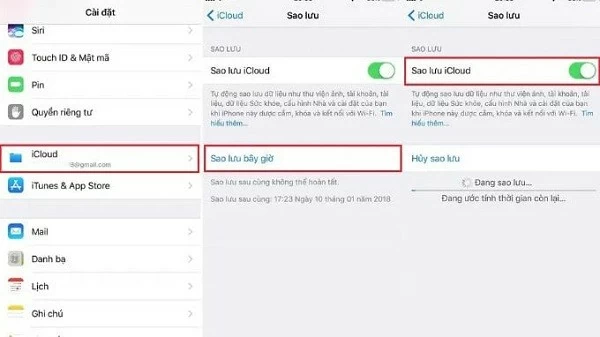 |
| ຜູ້ໃຊ້ສາມາດສໍາຮອງຂໍ້ມູນ iPhone ຜ່ານ iCloud ຫຼື iTunes |
ທາງເລືອກທີ່ສະດວກທີ່ສຸດສໍາລັບຜູ້ໃຊ້ສາມາດສໍາຮອງຂໍ້ມູນ iPhone ຂອງເຂົາເຈົ້າແມ່ນເພື່ອ iCloud, ເຖິງແມ່ນວ່າມັນຮຽກຮ້ອງໃຫ້ມີພື້ນທີ່ພຽງພໍ. ເພື່ອເຮັດສິ່ງນີ້, ໄປທີ່ Settings ແລະຄລິກໃສ່ຂໍ້ມູນໂປຣໄຟລ໌. ແຕະໃສ່ iCloud ແລະຫຼັງຈາກນັ້ນ ສໍາຮອງຂໍ້ມູນ iCloud . ຫນ້າຈໍທີ່ປາກົດສະແດງໃຫ້ເຫັນຜູ້ໃຊ້ໃນເວລາທີ່ການສໍາຮອງຂໍ້ມູນຫຼ້າສຸດໄດ້ຖືກເຮັດ. ຖ້າມັນເກົ່າເກີນໄປ, ແຕະ Back Up Now .
ຖ້າຫາກວ່າທ່ານບໍ່ມີພື້ນທີ່ພຽງພໍໃນ iCloud, ທ່ານຈະຈໍາເປັນຕ້ອງໄດ້ໃຊ້ Mac ຫຼື Windows PC ຂອງທ່ານເພື່ອສ້າງສໍາຮອງຂໍ້ມູນ. ທ່ານສາມາດເຮັດໄດ້ໂດຍການປະຕິບັດຕາມຄໍາແນະນໍາໃນ app iTunes ຂອງຕົນສໍາລັບ Mac ຫຼື Windows.
ໃຫ້ແນ່ໃຈວ່າ iPhone ຂອງທ່ານມີພື້ນທີ່ຫວ່າງພຽງພໍ
ໃນກໍລະນີຫຼາຍທີ່ສຸດ, ການປັບປຸງ iOS ທີ່ສໍາຄັນຕ້ອງການພື້ນທີ່ເກັບຂໍ້ມູນປະມານ 5GB. ດັ່ງນັ້ນ, ກ່ອນທີ່ຈະອັບເກດ, ທ່ານຈໍາເປັນຕ້ອງໃຫ້ແນ່ໃຈວ່າ iPhone ຂອງທ່ານມີພື້ນທີ່ຫວ່າງພຽງພໍເພື່ອດາວໂຫລດແລະຕິດຕັ້ງໄຟລ໌ອັບເດດ. ເພື່ອຮັບປະກັນຂະບວນການນີ້ໄປຢ່າງຄ່ອງແຄ້ວ, ໃຫ້ກວດເບິ່ງບ່ອນເກັບຂໍ້ມູນຂອງທ່ານ ແລະລຶບບາງຂໍ້ມູນທີ່ບໍ່ຈຳເປັນອອກ.
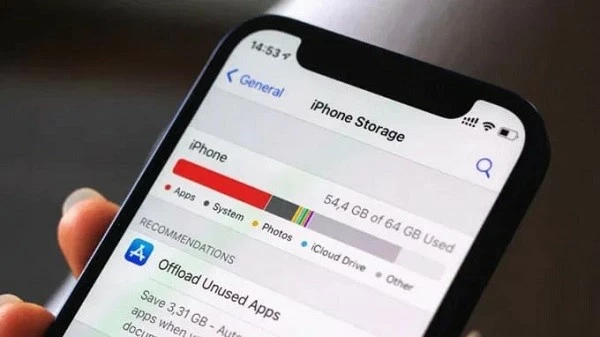 |
| ໃຫ້ແນ່ໃຈວ່າ iPhone ຂອງທ່ານມີພື້ນທີ່ຫວ່າງພຽງພໍ |
ກ່ອນອື່ນ, ໄປທີ່ Settings> General Settings> ຕໍ່ໄປ, ເລືອກ iPhone Storage. ທີ່ນີ້, ທ່ານສາມາດເບິ່ງວ່າອຸປະກອນມີພື້ນທີ່ຫວ່າງຫຼາຍປານໃດແລະລາຍການໃດທີ່ກິນພື້ນທີ່ຫຼາຍທີ່ສຸດ. ຖ້າຫາກວ່າໂທລະສັບບໍ່ມີປະມານ 6-7GB ຂອງພື້ນທີ່ຟຣີ, ຜູ້ໃຊ້ຄວນຈະຊອກຫາວິທີທີ່ຈະເພີ່ມພື້ນທີ່ໂດຍການລົບ app, ວິດີໂອ , ຮູບພາບ ...
ທີ່ມາ: https://baoquocte.vn/nhung-buoc-can-chuan-bi-truoc-khi-nang-cap-iphone-len-he-dieu-hanh-ios-18-286553.html
















































![[ວີດີໂອ] ອານຸສາວະລີ ເຫວ້ ເປີດຄືນໃໝ່ ເພື່ອຕ້ອນຮັບນັກທ່ອງທ່ຽວ](https://vphoto.vietnam.vn/thumb/402x226/vietnam/resource/IMAGE/2025/11/05/1762301089171_dung01-05-43-09still013-jpg.webp)














































![ດົ່ງນາຍ OCOP transition: [Part 2] ເປີດຊ່ອງທາງການຈໍາໜ່າຍໃໝ່](https://vphoto.vietnam.vn/thumb/402x226/vietnam/resource/IMAGE/2025/11/09/1762655780766_4613-anh-1_20240803100041-nongnghiep-154608.jpeg)













(0)